
Тема 3-1. Рисование и обводка геометрических фигур.
Выбор цвета. Трансформация сжатия/расширения.
I Рисуем прямоугольную область
1 Инструментом "Прямоугольная область" рисуем прямоугольник. Если нужно нарисовать от центра картинки - с нажатой клавишей <Alt>. Чтобы нарисовать квадрат - удерживать клавишу <Shift>.
2 Выбираем цвет. Щелкаем по значку цвета переднего плана.
Появится диалог Color Picker (палитра цветов).
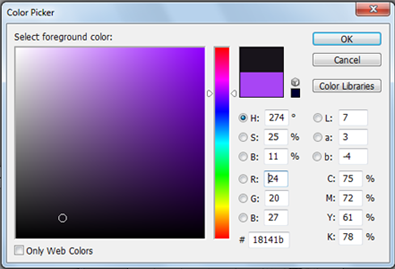
Цвет выводится на экране в двух моделях RGB и HSB. Спектральная шкала справа определяет цветовой оттенок (ползунок), а поле слева отображает цветовое пространство этого оттенка по насыщенности (горизонтальная ось) и по яркости (вертикальная).
Справа вверху располагается два образца цвета: верхний - выбранный, нижний - текущий цвет переднего плана.
Если установить флажок OnlyWebColor (только цвета Web), то на шкале и цветовом поле будут отображаться только безопасные цвета Web.
После выбора цвета в поле # отображается его шестнадцатиричное значение (RGB).
Выбрать цвет, нажать <OK>.
3 С помощью инструмента "Заливка" (в группе с инструментом "Градиент") залить прямоугольную область.
4 Обведем контур прямоугольника. Выберем цвет обводки. Команда Edit-Stroke(Редактирование-Обводка). Появится диалог Stroke (обводка).
В поле Width (толщина) укажем толщину обводки в пикселах.
В поле Color (цвет) можно изменить цвет обводки.
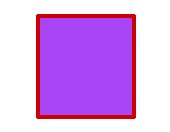
В поле Location (положение) выбирается положение линии обводки относительно контура выделения: Inside - внутри, Center - по центру, Outside - снаружи.
В списке Mode (режим) выбирается режим наложения пикселов.
В поле Opacity (непрозрачность) можно указать уровень непрозрачности цвета обводки (100 % - полная непрозрачность).
Нажать <OK>.
5 Снять выделение командой Select-Deselect (Выделение-Снять выделение).
II Рисуем "баранку".
1 Рисуем эллипс с помощью инструмента "Эллиптическая область" (в группе с инструментом "Прямоугольная область") (Области выделения произвольной формы можно получить с помощью инструмента LassoTool из группы лассо).
2 Выбрать цвет для эллипса и выполнить заливку.
3 Сжимаем область командой Select - Modify - Contract (выделение-модификация-сжать)(чтобы расширить область выделения - команда Select - Modify - Expand (выделение-модификация-расширить)).
Появится диалог ContractSelection (сжатие выделения).
В поле ContractBy (сжать на) вводим размер сжатия в пикселах. Нажать <OK>.
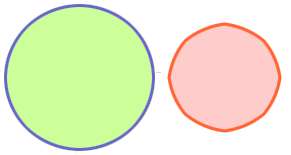
4 Заливаем (середину) цветом фона командой Edit-Fill (редактирование-заливка). Появится диалог Fill (заливка).
В списке Use (использовать) выбрать BackgroundColor (цвет фона).
Нажать <OK>.
5 Снять выделение.
Практические задания:
1 5 разноцветных "бубликов" и квадратов с обводкой разного размера (размер документа 500х500 пикселов).
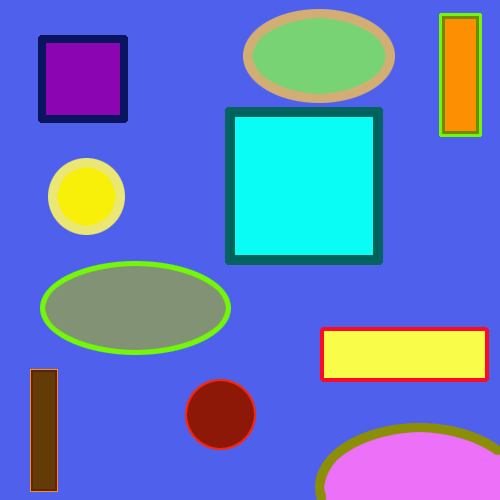
2 Две большие кляксы (центр фиолетовый, край-синий, объединение нескольких эллипсов)(размер документа 500х500 пикселов).

3 4 елки, центр - темный, край - светлый зеленый (размер документа 500х500 пикселов).
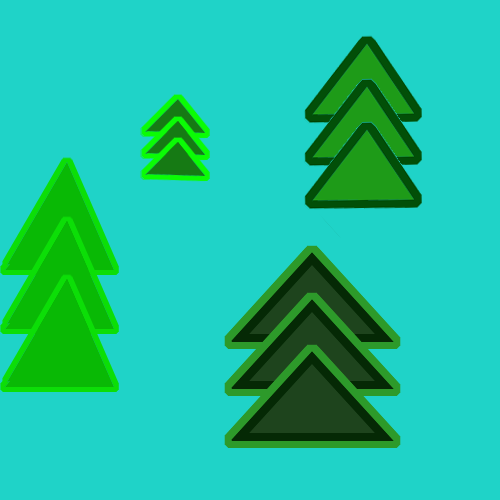
4 "Открытка". Открыть фото из интернета (цветы, животные, люди, персонажи фильмов и мультфильмов), скопировать заготовку для открытки эллиптической формы, выполнить обводку открытки.

Материалы на данной страницы взяты из открытых источников либо размещены пользователем в соответствии с договором-офертой сайта. Вы можете сообщить о нарушении.